2019年tplinkwr845n无线路由器怎样设置.doc
- 格式:doc
- 大小:26.00 KB
- 文档页数:7

路由器怎么设置-TP-LINK 路由器设置方法TP-LINK 路由器设置方法1·介绍路由器是一种用于将网络连接分发给多个设备的设备。
TP-LINK 路由器是一种常见的路由器品牌,其设置方法简单易用,本文介绍了如何设置 TP-LINK 路由器。
2·准备工作在开始设置 TP-LINK 路由器之前,请确保您已经完成以下准备工作:2·1 确保您已经正确连接了路由器和您的电脑或网络设备。
2·2 确保您拥有正确的路由器默认用户名和密码。
2·3 确保您已经连接到互联网。
3·登录路由器管理界面3·1 打开您的网页浏览器,输入路由器的默认 IP 地质(通常为 192·168·1·1 或 192·168·0·1)。
3·2 在弹出的登录界面中,输入路由器的默认用户名和密码。
3·3 如果您不知道默认的用户名和密码,可以在路由器的背面或说明书上查找,或者访问 TP-LINK 官方网站以获取帮助。
4·设置无线网络4·1 在管理界面中,找到“无线设置”或类似的选项。
4·2 在无线设置页面中,您可以更改无线网络的名称(SSID)、密码和加密方式等。
4·3 建议选择较强的加密方式,如 WPA2-PSK,并设置一个强密码保护您的无线网络。
5·设置有线网络5·1 在管理界面中,找到“LAN 设置”或类似的选项。
5·2 在 LAN 设置页面中,您可以修改路由器的 IP 地质、子网掩码和 DHCP 设置等。
5·3 设置一个适合您网络环境的 LAN IP 地质,并根据需要启用或禁用 DHCP。
6·设置端口转发和虚拟服务器6·1 在管理界面中,找到“安全性”或类似的选项。
6·2 在安全性页面中,您可以设置端口转发、虚拟服务器和DMZ 主机等。

tp-link无线路由器设置步骤/方法首先如果有个无线路由器,那么就先把电源接通,然后插上网线,进线插在wan口(一般是蓝色口),然后跟电脑连接的网线就随便插哪一个lan口啦,做好这些工作后,然后你会看到路由器后面有个地址跟帐号密码,连接好后在浏览器输入在路由器看到的地址,一般是192.168.1.1(当然如果你家是用电话线上网那就还要多准备一个调制调解器,俗称“猫”)然后进入,输入相应的帐号跟密码,一般新买来的都是admin确实后进入操作界面,你会在左边看到一个设置向导,进击进入(一般的都是自动弹出来的)进入设置向导界面点击下一步,进入上网方式设置,我们可以看到有三种上网方式的选择,如果你家是拨号的话那么就用PPPoE。
动态IP一般电脑直接插上网络就可以用的,上层有DHCP服务器的。
静态IP一般是专线什么的,也可能是小区带宽等,上层没有DHCP服务器的,或想要固定IP的。
因为我拨号所以选择pppoe。
选择PPPOE拨号上网就要填上网帐号跟密码,这个应该大家都明白,开通宽带都会有帐号跟,填进去就OK啦然后下一步后进入到的是无线设置,我们可以看到信道、模式、安全选项、SSID等等,一般SSID就是一个名字,你可以随便填,然后模式大多用11bgn.无线安全选项我们要选择wpa-psk/wpa2-psk,这样安全,免得轻意让人家破解而蹭网。
下一步就设置成功啦点击完成,路由器会自动重启,这时候你耐心等待吧。
成功后出现的界面。
注意事项TP-LINK路由器的DHCP服务是自动开起的,所以你只要接上PC电脑,路由器就会分配IP,其他的电脑基本无须设置,直接用网线连接路由器或者交换机就可以上网了。
这里建议用DHCP自动分IP, 还有一点是因为固定IP有利黑客攻击,并且有时候限速也是和MAC绑定的。
方法/步骤看看路由器后面的接口。
电源口连接电源用,LAN口可连接电脑,交换机,AP等。
W AN 口是连接外网用的,例如接“宽带猫”。
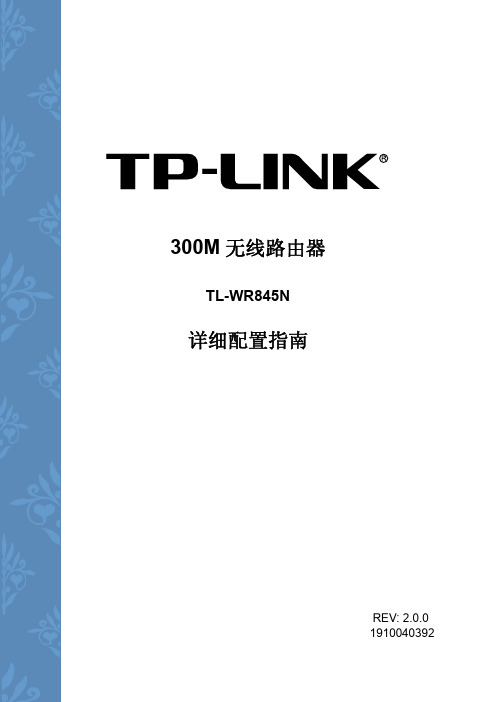
300M无线路由器TL-WR845N详细配置指南REV: 2.0.01910040392声明Copyright © 2013 普联技术有限公司版权所有,保留所有权利未经普联技术有限公司明确书面许可,任何单位或个人不得擅自仿制、复制、誊抄或转译本书部分或全部内容。
不得以任何形式或任何方式(电子、机械、影印、录制或其他可能的方式)进行商品传播或用于任何商业、赢利目的。
为普联技术有限公司注册商标。
本文档提及的其他所有商标或注册商标,由各自的所有人拥有。
本手册所提到的产品规格和资讯仅供参考,如有内容更新,恕不另行通知。
除非有特殊约定,本手册仅作为使用指导,本手册中的所有陈述、信息等均不构成任何形式的担保。
目录第1章详细配置指南简介 (1)1.1本书约定 (1)1.2本书章节安排 (1)第2章产品概述 (3)2.1产品简介 (3)2.2主要特性 (3)第3章硬件描述 (4)3.1面板布置 (4)3.1.1前面板 (4)3.1.2后面板 (5)3.2复位 (5)3.3系统需求 (5)3.4安装环境 (6)第4章快速安装指南 (7)4.1硬件连接 (7)4.2建立正确的网络设置 (8)4.3快速安装指南 (11)第5章配置指南 (15)5.1启动和登录 (15)5.2运行状态 (15)5.3设置向导 (16)5.4QSS安全设置 (16)5.5网络参数 (23)5.5.1WAN口设置 (23)5.5.2WAN口速率模式 (27)5.5.3LAN口设置 (27)5.5.4MAC地址克隆 (27)5.6无线设置 (28)5.6.1基本设置 (28)5.6.2无线安全设置 (30)5.6.3无线MAC地址过滤 (34)5.6.4无线高级设置 (36)5.6.5主机状态 (36)5.7DHCP服务器 (37)5.7.1DHCP服务 (37)5.7.2客户端列表 (38)5.7.3静态地址保留 (38)5.8转发规则 (39)5.8.1虚拟服务器 (39)5.8.2DMZ主机 (41)5.8.3UPnP设置 (41)5.9安全功能 (42)5.9.1局域网WEB管理 (42)5.9.2远程WEB管理 (43)5.10家长控制 (44)5.11上网控制 (46)5.11.1规则管理 (47)5.11.2主机列表 (49)5.11.3访问目标 (50)5.11.4日程计划 (51)5.12路由功能 (52)5.12.1静态路由表 (52)5.12.2系统路由表 (53)5.13IP带宽控制 (53)5.14IP与MAC绑定 (55)5.14.1静态ARP绑定设置 (56)5.14.2ARP映射表 (57)5.15动态DNS (57)5.16系统工具 (58)5.16.1时间设置 (59)5.16.2诊断工具 (60)5.16.3软件升级 (62)5.16.4恢复出厂设置 (63)5.16.5备份和载入配置 (63)5.16.6重启路由器 (65)5.16.7修改登录口令 (65)5.16.8系统日志 (66)5.16.9流量统计 (67)附录A FAQ (68)附录B IE浏览器设置 (72)附录C MAC地址查询 (74)附录D 规格参数 (78)第1章 详细配置指南简介本文档旨在帮助您正确使用路由器的功能,内容包括路由器的性能特征以及所有功能的详细说明。
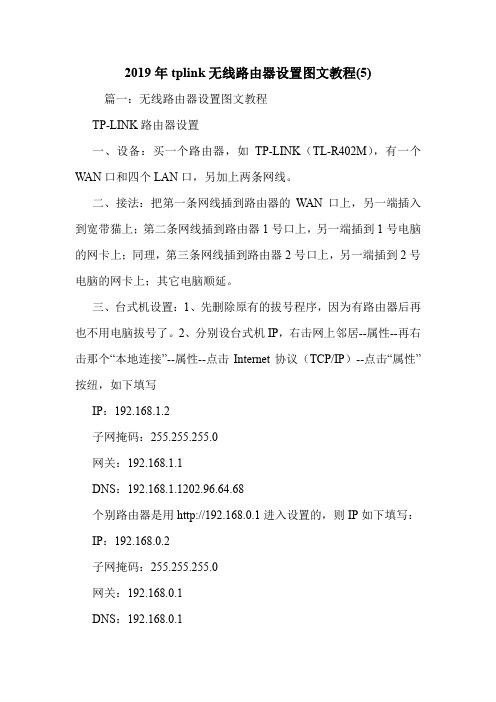
2019年tplink无线路由器设置图文教程(5) 篇一:无线路由器设置图文教程TP-LINK路由器设置一、设备:买一个路由器,如TP-LINK(TL-R402M),有一个W AN口和四个LAN口,另加上两条网线。
二、接法:把第一条网线插到路由器的W AN口上,另一端插入到宽带猫上;第二条网线插到路由器1号口上,另一端插到1号电脑的网卡上;同理,第三条网线插到路由器2号口上,另一端插到2号电脑的网卡上;其它电脑顺延。
三、台式机设置:1、先删除原有的拔号程序,因为有路由器后再也不用电脑拔号了。
2、分别设台式机IP,右击网上邻居--属性--再右击那个“本地连接”--属性--点击Internet协议(TCP/IP)--点击“属性”按纽,如下填写IP:192.168.1.2子网掩码:255.255.255.0网关:192.168.1.1DNS:192.168.1.1202.96.64.68个别路由器是用http://192.168.0.1进入设置的,则IP如下填写:IP:192.168.0.2子网掩码:255.255.255.0网关:192.168.0.1DNS:192.168.0.1202.96.64.68设好后点击两次确定。
另一台也一样设,IP末位数字不同而已,如IP:192.168.1.3子网掩码:255.255.255.0网关:192.168.1.1DNS:192.168.1.1202.96.64.68.个别路由器是用进入设置的,则第二台电脑IP如下填写:IP:192.168.0.3子网掩码:255.255.255.0网关:192.168.0.1DNS:192.168.0.1202.96.64.68四、路由器设置:在任一台式机桌面上双击IE浏览器,在地址栏上输入192.168.1.1,登入到路由器,输入用户名的密码:默认都是admin(或)guest(如果不是请查路由器说明书或看路由器背面的标签)。
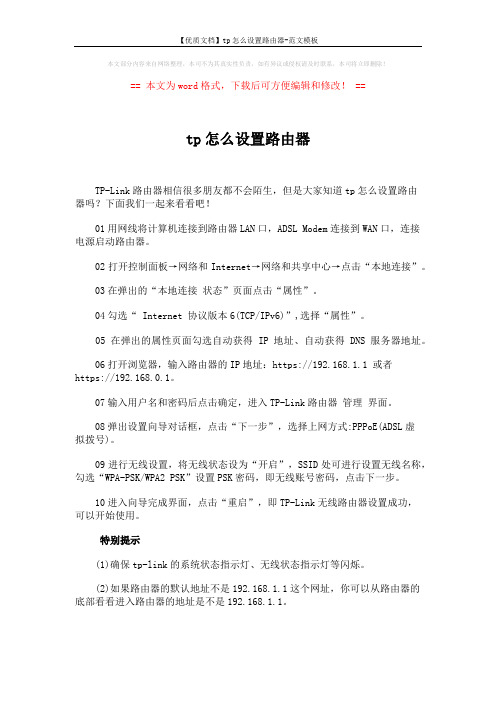
【优质文档】tp怎么设置路由器-范文模板本文部分内容来自网络整理,本司不为其真实性负责,如有异议或侵权请及时联系,本司将立即删除!== 本文为word格式,下载后可方便编辑和修改! ==tp怎么设置路由器TP-Link路由器相信很多朋友都不会陌生,但是大家知道tp怎么设置路由器吗?下面我们一起来看看吧!01用网线将计算机连接到路由器LAN口,ADSL Modem连接到WAN口,连接电源启动路由器。
02打开控制面板→网络和Internet→网络和共享中心→点击“本地连接”。
03在弹出的“本地连接状态”页面点击“属性”。
04勾选“ Internet 协议版本6(TCP/IPv6)”,选择“属性”。
05在弹出的属性页面勾选自动获得 IP 地址、自动获得 DNS 服务器地址。
06打开浏览器,输入路由器的IP地址:https://192.168.1.1 或者https://192.168.0.1。
07输入用户名和密码后点击确定,进入TP-Link路由器管理界面。
08弹出设置向导对话框,点击“下一步”,选择上网方式:PPPoE(ADSL虚拟拨号)。
09进行无线设置,将无线状态设为“开启”,SSID处可进行设置无线名称,勾选“WPA-PSK/WPA2 PSK”设置PSK密码,即无线账号密码,点击下一步。
10进入向导完成界面,点击“重启”,即TP-Link无线路由器设置成功,可以开始使用。
特别提示(1)确保tp-link的系统状态指示灯、无线状态指示灯等闪烁。
(2)如果路由器的默认地址不是192.168.1.1这个网址,你可以从路由器的底部看看进入路由器的地址是不是192.168.1.1。

TP-LINK的无线路由器详细的设置教程今日我就给大家介绍一下TP-LINK的无线路由器设置的教程,我信任很多人都还不会设置,那么就跟着我一起往下看吧,希望对您有所关怀!TP-LINK的无线路由器具体的设置教程4.接下来的高级无线路由器设置简洁介绍一下每个设置选项的页面和设置参数。
首先这里是第一个选项运行状态。
刚刚我们对TP-LINK无线路由器的设置都反映在上面,假如你是ADSL拨号上网用户你在这里的页面按连接就可以直接连上网络,假如你是以太网宽带用户则通过动态IP或固定IP连接上网,这里也会出现相应的信息。
5.在网络参数里的LAN口设置这里,我们只要保持默认设置就可以了。
假如对网络有确定认识的用户也可以根据自己的爱好来设置IP地址和子网掩码,只要留意不和其他工作站的IP有冲突基本上都没什么太大问题。
记得在修改以后按保存后重启路由器就可以了。
留意:当LAN口IP参数(包括IP地址、子网掩码)发生变更时,为确保DHCPserver能够正常工作,应保证DHCPserver中设置的地址池、静态地址与新的LAN口IP是处于同一网段的,并请重启无线路由器。
6.在这里基本上TP-LINK无线路由器提供7种对外连接网络的方式,由于如今基本上家庭用户都是用ADSL拨号上网,主要给大家介绍一下对ADSL拨号上网设置。
首先在WAN口连接类型我们选择PPPoE这一项,在这里我们可以看到有几个比较熟识又基本的设置选项。
上网帐号和上网口令如之前所说输入用户在网络服务提供商所提供的上网帐号和密码就可以了。
接着下面有三个选项分别是正常模式、特殊拨号模式1、特殊拨号模式2。
其中正常模式就是标准的拨号、特殊1是解除西安星空极速的版本、特殊2是解除湖北星空极速的版本、不是你所在的地区就用正常模式(有部份路由还有特殊3是解除江西星空极速的版本)。
再接着下面有四个选择对应的连接模式:1、按需连接,在有访问时自动连接。
2、自动连接,在开机和断线后自动连接。
Tp无线路由器设置步骤(超全,从接线学起)
基础设备
两根网线,无线路由器,猫,电脑
首先,将路由器重启,路由器重启标识(所有闪灯同时亮起),
需要两条网线,电话线连猫,猫通过网线连接无线路由,路由器通过网线连接电脑
点击网络和internet
打开控制面板,,点击网络和共享中心,选择更改适配器设置
左键点击无线网络连接的属性
查看本地连接的属性,选择internet协议版本4点击属性进入下一界面分别选择自动获取ip地址和自动获取服务器地址
1,以上设置好后,进入路由器设置界面
在网页上输入192.168.0.1或者192.168.1.1
2 网页弹出下面对话框,直接点击这个对话框的确认键即可进入默认用户名和密码都为admin
3如下图点击设置向导,可以快速设置路由器
4 点击下一步
5 电信宽带点击pppoe(ADSL虚拟拨号)
6输入你的上网帐号以及密码(开通宽带时,对方让你保留的密码帐号,忘记就设置不了的了,需要回到营业厅重设密码帐号)
7在SSID 这个选项中输入好记的wifi名字PSK密码处输入自己的wifi名字
8点击系统工具---重启路由
9,搜索即可。
WIFI路由器怎么设置TP-LINK路由器设置方法WIFI路由器设置教程:TP-LINK路由器设置方法无线网络已经成为我们日常生活中不可或缺的一部分。
为了使用高速稳定的无线网络,我们通常会购买一台WIFI路由器。
在众多品牌中,TP-LINK是一个备受信赖、性能出色的品牌之一。
本文将为您介绍TP-LINK路由器的设置方法,让您能够轻松地配置并使用您的WIFI路由器。
1. 连接和启动路由器首先,将TP-LINK路由器的电源适配器插入电源插座,并连接路由器和您的宽带调制解调器使用提供的网线。
确保所有的连接都牢固可靠。
然后,按下路由器背面的电源按钮,等待路由器启动。
2. 访问路由器设置页面打开您的电脑的浏览器,输入路由器的默认管理地址。
您可以在路由器的说明书中找到此地址,一般是以“192.168.x.x”格式显示。
按下回车键后,将会跳转到TP-LINK路由器的登录页面。
3. 登录路由器管理界面在登录页面中,输入路由器的默认用户名和密码。
如果您未曾更改过这些信息,可以在说明书或路由器上找到默认的用户名和密码。
登录成功后,您将进入路由器的管理界面。
4. 配置基本网络设置在管理界面中,定位到“基本网络设置”或类似的选项。
在这个部分,您可以设置您的WIFI网络的名称(也称为SSID)和密码等信息。
为了保护您的网络安全,强烈建议您设置一个强密码,并确保将WIFI名称设置为与您的家庭或办公区域相关的名称。
5. 配置无线安全设置在路由器管理界面中,找到“无线安全设置”选项。
在这个部分,您可以选择不同的安全加密方式来保护您的WIFI网络,比如WPA2-PSK。
选择一个安全加密方式后,输入您喜欢的密码并保存设置。
6. 设置端口转发和触发如果您需要在家庭网络中设置一些特殊的应用,比如视频会议或远程桌面连接,您可能需要配置端口转发和触发。
在路由器管理界面中,找到“NAT转发”或“端口转发”选项,根据您的需要进行设置。
7. 配置其他高级设置TP-LINK路由器还有许多高级功能可以使用。
tp link无线路由器设置
tp-link无线路由器应该很多人都使用过,都对其比较熟悉。
无线路由器可以将宽带共享给多台智能设备使用,有部分小伙伴虽然使用过tp-link无线路由器,但是可能对其设置步骤不清楚。
本文就是详细的给大家介绍了下怎么设置
tp-link无线路由器。
1、将路由器的物理连接连接好,接通电源,等待路由器的灯亮。
2、在手机上点击设置。
3、连接路由器wifi信号,一般为无锁满信号状态。
4、在浏览器搜索栏输入“192.168.0.1”进入网址,每台路由器底部都可以查看路由器网址信号。
5、输入管理员密码,没设置过的路由器可以重新设置管理员密码。
6、找到并点击“路由设置”。
7、点击上网设置,设置好wifi名称和密码,点击确定,重启路由器即可。
以上就是tp link无线路由器设置步骤,不同型号的tp link无线路由器也可以这样进行设置哦。
TP-Link WR845N无线路由器上网怎样设置TP-Link WR845N无线路由器配置简单,不过对于没有网络基础的用户来说,完成路由器的安装和配置上网参数,仍然有一定的困难,本文店铺介绍了TP-Link WR845N无线路由器的安装和上网设置方法! TP-Link WR845N无线路由器的上网设置方法1、登录设置界面:运行电脑上的浏览器,在浏览器的地址栏中输入:192.168.1.1并按下回车键——>然后系统会弹出一个对话框硬件版本为V1.0的TL-WR845N路由器:需要输入用户名和密码进行登录(默认都是192.168.1.1),如下图所示。
硬件版本为V3.0/4.0的TL-WR845N路由器:如果是第一次登录,需要设置路由器的管理密码;在“设置密码”框中设置管理密码——>并在“确认密码”中再次输入——>点击“确定”。
如果已经设置好管理密码,请直接输入密码进入管理界面。
2、运行设置向导:点击左侧菜单栏中的“设置向导”选项——>然后点击“下一步”。
3、选择上网方式:选择“PPPoE(ADSL虚拟拨号)”——>点击“下一步”。
PPPoE(ADSL虚拟拨号):指的是办理宽带业务后,宽带运营商提供了一个宽带帐号和密码给用户;并且在没有使用无线路由器的情况下,用户需要通过电脑上的“宽带连接”来拨号上网。
4、设置宽带帐号和密码:在对应设置框填入运营商提供的宽带账号和密码,并确定该账号密码输入正确。
5、设置无线网络:设置“SSID”,SSID就是无线网络名称,建议用数字和字母的组合,不要使用中文汉字——>选择“WPA-PSK/WPA2-PSK”——>设置“PSK密码”——>点击“下一步”。
6、配置完成:点击“完成”,结束设置向导。
2019年tplinkwr845n无线路由器怎样设置篇一:TP-LinkTL-WR845N无线路由器安装设置图解
TP-LinkTL-WR845N无线路由器安装设置图解在安装路由器前,请确认已经能够利用宽带服务在单台计算机上成功上网。
如果单台计算机上网有问题,请先和网络服务商(ISP)联系解决问题。
当成功地利用单台计算机上网后,请遵循以下步骤安装路由器。
安装时请拔除电源插头,保持双手干燥。
方法/步骤
硬件连接
1.建立局域网连接
用网线将计算机直接连接到路由器LAN口。
也可以将路由器的LAN口和局域网中的集线器或交换机
通过网线相连,
2.建立广域网连接
用网线将路由器W AN口和xDSL/CableModem或以太网相连
3.连接电源
连接好电源,路由器将自行启动。
1
建立正确的网络设置
本路由器默认LAN口IP地址是192.168.1.1,默认子网掩码是255.255.255.0。
这些值可以根据实际需要而改变,以WindowsXP系统为例,介绍计算机参数的设置步骤。
1.右键点击桌面上的“网上邻居”图标,选择属性,或通过“开始→
控制面板→网络连接”路径,进入“网络连接”页面。
2.右键单击“本地连接”,选择属性。
3.弹出“本地连接属性”框,下拉“此连接使用下列项目”,选中Internet协议(TCP/IP)再左键单击属性,或直接双击Internet协议(TCP/IP)项。
4.弹出“Internet协议(TCP/IP)属性”框,可通过以下两种方式获得IP地址:①自动获取IP(推荐)
在“常规”项下分别选择自动获得IP地址、自动获得DNS服务器地址。
②手动设置IP
选择使用下面的IP地址,依次输入
2
IP地址:
192.168.1.x(x可取2-254之间任意值,图5中举例随取数值12)子网掩码:255.255.255.0
默认网关:192.168.1.1
选择使用下面的DNS服务器地址,在首选DNS服务器栏输入与默认网关相同数值,即192.168.1.1,或输入本地DNS服务器的IP地址。
5.最后点击确定,即完成IP地址的设置。
3
4
检查计算机和路由器之间是否连通
使用Ping命令检查计算机和路由器之间是否连通。
1.在WindowsXP环境中,点击开始-运行,在随后出现的运行窗口输入“cmd”命令,回车或点击确定。
2.输入命令:Ping192.168.1.1,回车
3.如果屏幕显示Lost=0,说明计算机已与路由器成功建立连接。
如果屏幕显示Requsettimeout,说明设备还未安装好,请按照上面步骤检查硬件连接和网络设置。
5
篇二:TP-WR845N无线路由器设置图解
TP-WR845N无线路由设置图解
1、右击桌面网上邻居属性进入本地连接,再右击属性。
如图1、图
2
1图2图
2、进入本地连接属性,选定Internet协议(TCP/IP)如图
3
图3
3、在Internet协议里选定自动获得IP地址,再选定自动获得DNS 服务器如图
4
图4
4、把路由器电源接通,然后插上网线,宽带接入口插在W AN
口(蓝色口),电脑连接的网线就随便插哪一个LAN(黄色口)或者无线接路由。
如果您之前上网需要猫(modem),那么您需要把路由器按照猫--路由--电脑这样用网线连接,此时检查路由器状态灯,正确连接的话应该路由器的面板上有四个灯闪烁,分别为系统灯/WLAN灯/LAN灯/W AN灯(电源/无线/电脑与路由/猫与电脑),如果正常闪烁,便可以正常进入路由设置。
如图5
图5
5、打开IE在地址栏输入192.168.1.1回车,在弹出的用户名及密码栏输入admin,确定进入TP-WR845N设置页面。
如图6 图6
6、点击左边“设置向导”进去设置向导点击下一步,如图7
图7
7、选定pppoe(ADSL虚拟拨号),再点击下一步。
如图
8
图8
8、在上网账号栏输入您的宽带账号、在上网口令栏输入您的宽带密码,再在确认口令里输入你的宽带密码,点击下一步。
如图9
图9
9、开启无线状态,输入ID、选定自动信道及最高模式、自动频段,选定二合一安全方式,设置PSK密码,如图
10
图10
篇三:TP-Link450M无线路由器的安装和上网设置方法
TP-LinkTL-WR880N450M无线路由器设置
TP-Link450M无线路由器的安装和上网设置方法
本文介绍了TP-LinkTL-WR880N450M无线路由器的安装和上网设置方法,
TL-WR880N采用高规格的3数据流并发、3*3MIMO架构,3个数据流通过3根天线同时进行收发,能够大幅提升无线性能,同时提高无线信号强度,增大无线覆盖范围,增强无线连接稳定性。
一台全新的TL-WR880N450M无线路由器,从设备的安装到完成上网参数和无线网络的配置,需要经过以下3个方面的配置:1、TL-WR880N路由器安装;2、设置电脑IP;
3、设置TL-WR880N路由器。
步骤一:TL-WR880N路由器安装
1、电话线上网用户:请准备2根较短的网线,一根网线用来连接ADSLModem或者光猫上的网线接口与TP-LinkTL-WR880N路由器上的W AN接口;另一根网线,一头连接电脑,另一头连接TP-LinkTL-WR880N路由器上的1/2/3任意接口。
2、光钎上网用户:用户需要准备2根网线,其中一根网线用来连接光猫与TP-Link
TL-WR880N路由器的W AN接口,另一根网线用来连接计算机与
TP-LinkTL-WR880N路由器的LAN接口(1/2/3/4中的任意一个都可以)。
3、网线入户上网:请准备1根较短的网线,网线入户:指的是宽带运营商提供了一根网线到用户家里;请先把宽带运营商提供的这根网线,插在TP-LinkTL-WR880N路由器上的W AN接口;再把准备的网线,一头连接电脑,另一头连接TP-LinkTL-WR880N路由器上的1/2/3任意接口。
注意问题:TL-WR880N路由器面板上对应局域网端口的局域网状态指示灯和计算机上的网卡指示灯必须亮。
步骤二:设置电脑IP
连接TL-WR880N路由器上网时,需要把计算机的IP地址配置为动态IP地址(自动获取);因为路由器已经启用了DHCP服务,可以给电脑分配上网所需要的IP、网关、子网掩码、DNS等地址。
详细的配置方法请阅读:电脑动态IP地址配置方法。
文中介绍了WindowsXP/7/8系统下,动态IP地址的设置方法。
步骤三:设置
TL-WR880N路由器
1、登录管理界面:打开电脑上的任意一款浏览器,在浏览器的地址栏中输入:
192.168.1.1并按下回车(Enter)——>在弹出的对话框中输入默认的用户名:admin;默认的登录密码:admin——>点击“确定”。
2、运行设置向导:初次配置TL-WR880N路由器时,系统会自动
运行“设置向导”,如果没有弹出该页面,可以点击页面左侧的设置向导菜单将它激活。
3、选择上网方式:选择“PPPoE(ADSL虚拟拨号)”——>“下一步”。
4、配置上网帐号:请根据ISP宽带运营商提供的宽带用户名和密码,填写“上网帐号”、“上网口令”——>“下一步”。
5、无线网络设置:“无线状态”选择:开启——>设置“SSID”,SSID 就是无线网络的名称,注意不能使用中文——>选择“WPA-PSK/WPA2-PSK”——>设置“PSK密码”——>“下一步”。
PS:“信道”、“模式”、“频段带宽”等参数保持默认即可,无需配置。